Ein Balkenelement ist ein schlankes Profilelement, das Kräften und Verbiegungen unter anliegenden Lasten einen Widerstand entgegen setzt. Ein Balkenelement unterscheidet sich von einem Stabelement dahingehend, dass ein Balken Drehmomenten (Verdrehung und Verbiegung) an den Verbindungen widersteht.
Diese drei Knotenelemente werden im dreidimensionalen Raum definiert. Die Elementgeometrie gibt die ersten zwei Knoten (I-Knoten und J-Knoten) an. Der dritte Knoten (K-Knoten) dient zum Ausrichten der einzelnen Balkenelemente im 3D-raum (siehe Abbildung 1). Es sind maximal drei Translations- und drei Rotations-Freiheitsgrade für Balkenelemente definiert (siehe Abbildung 2). An jedem Ende der einzelnen Elemente werden drei orthogonalen Kräfte (eine axiale Kraft und zwei Scherkräfte) und drei orthogonalen Drehmomente (ein Torsions- und zwei Biegemomente) berechnet. Optional können Sie die maximalen Normalspannungen durch die kombinierten Axial- und Biegelasten berechnet werden. Einheitliche Trägheitslasten in drei Richtungen, Kräfte an festen Enden und mittleren Lasten sind die grundlegenden elementbasierten Belastungen.
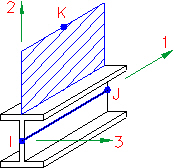
Abbildung 1: Balkenelemente
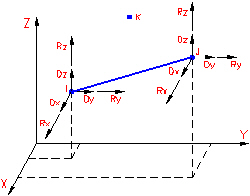
Abbildung 2: Freiheitsgrade des Balkenelements
Für die Drehung um die Achsen 2 und 3 wird nur der mxR2-Effekt berücksichtigt, wobei R den Abstand vom Drehpunkt zum Element angibt. Die Massenträgheitsmomente, I2 und I3, werden auf Grundlage der Formel für schlanke Stäbe berechnet (I2 = I3 = MxL2/12).
Die drei Massenträgheitsmomente beeinflussen nur die Analysen Eigenfrequenz (Modal) und Eigenfrequenz (Modal) mit Lastversteifung.

Verwenden Sie Balkenelemente in folgenden Fällen:
- Die Länge des Elements ist deutlich größer als die Breite oder Tiefe.
- Das Element verfügt über gleich bleibende Querschnittseigenschaften.
- Das Element muss Drehmomente übertragen können.
- Das Element muss einer über seine Länge verteilte Last widerstehen.
Bauteil-, Layer- und Oberflächeneigenschaften für Balkenelemente
In der folgenden Tabelle wird beschrieben, wie Bauteil-, Layer- und Oberflächeneigenschaften für Balken gesteuert werden.
|
Bauteilnummer |
Materialeigenschaften und spannungsfreie Referenztemperatur |
|
Layer-Nummer |
Querschnittseigenschaften |
|
Flächennummer |
Ausrichtung |
Ausrichtung des Balkenelements
Die meisten Balken verfügen über eine starke und eine schwache Biegeachse. Die Balkenmitglieder werden als eine Linie dargestellt, und eine Linie ist ein Objekt ohne inhärente Ausrichtung des Querschnitts. Aus diesem Grund ist eine Methode zum Festlegen der Ausrichtung der starken oder schwachen Achse im dreidimensionalen Raum erforderlich. Die Flächennummer der Linie steuert deren Ausrichtung.
Konkret bedeutet dies, dass durch die Flächennummer der Linie ein Punkt im Raum erzeugt wird. Dieser wird als K-Knoten bezeichnet. Die beiden Enden des Balkenelements (der I-Knoten und der J-Knoten) und der K-Knoten bilden eine Ebene, wie in der folgenden Abbildung dargestellt. Die lokalen Achsen definieren die Balkenelemente. Achse 1 verläuft vom I-Knoten zum J-Knoten. Achse 2 liegt in der Ebene, die durch die I-, J- und K-Knoten gebildet wird. Achse 3 wird durch die Rechte-Hand-Regel erzeugt. Nachdem die Elementachsen festgelegt wurden, können die Querschnittseigenschaften A, Sa2, Sa3, J1, I2, I3, Z2 und Z3 in das Dialogfeld Elementdefinition eingegeben werden.
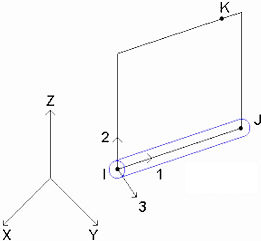
Achse 2 in der Ebene der I-, J- und K-Knoten
Beispiel: Die folgende Abbildung zeigt einen Teil von zwei Modellen, von denen jedes einen W10x45 I-Balken enthält. Beide Varianten verfügen über dieselbe physische Ausrichtung. Die Stege sind parallel. Der Analyst hat jedoch den K-Knoten oberhalb des Balkenelements in Modell A und seitlich des Balkenelements in Modell BV platziert. Die Querschnittseigenschaften sind zwar identisch, für das Trägheitsmoment um Achse 2 (I 2 ) und das Trägheitsmoment um Achse 3 (I 3 ) müssen jedoch unterschiedliche Werte eingegeben werden.
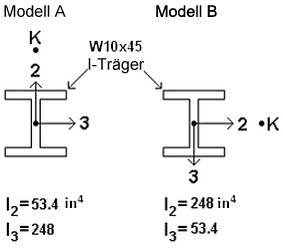
Eingeben von geeigneten Querschnittseigenschaften für die Balkenausrichtung
Die folgende Tabelle zeigt, wo sich die K-Knoten für verschiedene Flächennummern befinden. Die beste Position ist die, an der der K-Knoten erstellt wurde, vorausgesetzt die I-, J- und K-Knoten bilden eine Ebene. Wenn das Balkenelement mit dem K-Knoten kollinear ist, kann keine eindeutige Ebene erzeugt werden. In diesem Fall wird die zweitbeste Position für das Element verwendet.
Zusammenhang zwischen Flächennummer und K-Knoten (Ausrichtung von Achse 2)
|
Flächennummer |
Beste Position des K-Knotens |
Zweitbeste Position des K-Knotens |
|
1 |
1E14 in +Y |
1E14 in -X |
|
2 |
1E14 in +Z |
1E14 in +Y |
|
3 |
1E14 in +X |
1E14 in +Z |
|
4 |
1E14 in -Y |
1E14 in +X |
|
5 |
1E14 in -Z |
1E14 in -Y |
|
6 |
1E14 in -X |
1E14 in -Z |
Sie können die Flächennummer und damit die Standardausrichtung ändern. Wählen Sie die Balkenelemente mit dem Befehl Auswahl Auswählen
Auswählen Linien aus, und klicken Sie mit der rechten Maustaste in den Anzeigebereich. Wählen Sie den Befehl Attribute bearbeiten aus, und ändern Sie den Wert im Feld Fläche:.
Linien aus, und klicken Sie mit der rechten Maustaste in den Anzeigebereich. Wählen Sie den Befehl Attribute bearbeiten aus, und ändern Sie den Wert im Feld Fläche:.
In gewissen Situationen ist eine globale Position für den K-Knoten möglicherweise nicht geeignet. Wählen Sie in diesem Fall die Balkenelemente in der FEM-Editor-Umgebung mithilfe des Befehls Auswahl Auswählen
Auswählen Linien aus, und klicken Sie mit der rechten Maustaste in den Anzeigebereich. Wählen Sie den Befehl Balkenausrichtungen
Linien aus, und klicken Sie mit der rechten Maustaste in den Anzeigebereich. Wählen Sie den Befehl Balkenausrichtungen Neu aus. Geben Sie die X-, Y- und Z-Koordinaten des K-Knotens für diese Balken ein. Klicken Sie zum Auswählen eines bestimmten Knotens im Modell auf den Knoten, oder geben Sie die Knoten ID in das Feld ID ein. An der angegebenen Koordinate wird ein blauer Kreis angezeigt. In der folgenden Abbildung ist ein Beispiel für eine Balkenausrichtung zu sehen, bei der der Ursprung als K-Knoten definiert werden muss.
Neu aus. Geben Sie die X-, Y- und Z-Koordinaten des K-Knotens für diese Balken ein. Klicken Sie zum Auswählen eines bestimmten Knotens im Modell auf den Knoten, oder geben Sie die Knoten ID in das Feld ID ein. An der angegebenen Koordinate wird ein blauer Kreis angezeigt. In der folgenden Abbildung ist ein Beispiel für eine Balkenausrichtung zu sehen, bei der der Ursprung als K-Knoten definiert werden muss.

Schiefe Balkenausrichtung
Die Richtung von Achse 1 kann im FEM-Editor umgekehrt werden, indem Sie die zu ändernden Elemente auswählen (Auswahl Auswählen
Auswählen Linien), mit der rechten Maustaste klicken und Balkenausrichtungen
Linien), mit der rechten Maustaste klicken und Balkenausrichtungen I und J vertauschen auswählen. Diese Möglichkeit ist für Lasten, die von den I- und J-Knoten abhängig sind, und zum Steuern der Richtung von Achse 3 hilfreich. (Wie bereits erläutert wird Achse 3 mithilfe der Rechte-Hand-Regel aus den Achsen 1 und 2 gebildet.) Wenn eines der ausgewählten Elmente über eine von I/J-Ausrichtung abhängige Last verfügt, können Sie auswählen, ob die Lasten umgekehrt werden sollen. Da die I- und J-Knoten vertauscht werden, wählen Sie Ja aus. So werden die Eingaben für die Last umgekehrt und die aktuelle Grafikanzeige beibehalten. Die I- und J-Knoten sowie das I/J-Ende mit der Last werden umgekehrt. Wählen Sie Nein aus, um die ursprünglichen Eingaben beizubehalten. Hierdurch wechselt eine Endfreigabe für den I-Knoten zum entgegen gesetzten Ende des Elements, da sich die Position des I-Knotens ändert.
I und J vertauschen auswählen. Diese Möglichkeit ist für Lasten, die von den I- und J-Knoten abhängig sind, und zum Steuern der Richtung von Achse 3 hilfreich. (Wie bereits erläutert wird Achse 3 mithilfe der Rechte-Hand-Regel aus den Achsen 1 und 2 gebildet.) Wenn eines der ausgewählten Elmente über eine von I/J-Ausrichtung abhängige Last verfügt, können Sie auswählen, ob die Lasten umgekehrt werden sollen. Da die I- und J-Knoten vertauscht werden, wählen Sie Ja aus. So werden die Eingaben für die Last umgekehrt und die aktuelle Grafikanzeige beibehalten. Die I- und J-Knoten sowie das I/J-Ende mit der Last werden umgekehrt. Wählen Sie Nein aus, um die ursprünglichen Eingaben beizubehalten. Hierdurch wechselt eine Endfreigabe für den I-Knoten zum entgegen gesetzten Ende des Elements, da sich die Position des I-Knotens ändert.
Die Ausrichtung der Elemente kann in der FEM-Editor-Umgebung mithilfe des Befehls Ansicht  Sichtbarkeit
Sichtbarkeit  Objektsichtbarkeit
Objektsichtbarkeit  Elementachse angezeigt werden. Darüber hinaus kann die Ausrichtung in der Ergebnisanzeige mit dem Befehl Ergebnisoptionen
Elementachse angezeigt werden. Darüber hinaus kann die Ausrichtung in der Ergebnisanzeige mit dem Befehl Ergebnisoptionen  Ansicht
Ansicht  Elementausrichtung überprüft werden. Wählen Sie aus, ob Achse 1, Achse 2 und/oder Achse 3 mit roten, grünen oder blauen Pfeilen angezeigt werden soll. Siehe folgende Abbildung.
Elementausrichtung überprüft werden. Wählen Sie aus, ob Achse 1, Achse 2 und/oder Achse 3 mit roten, grünen oder blauen Pfeilen angezeigt werden soll. Siehe folgende Abbildung.
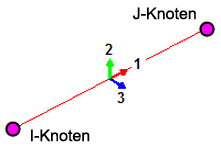
Symbol für Balkenausrichtung (Für jede Achsen werden andere Pfeile verwendet.)
Angeben von Querschnittseigenschaften für Balkenelemente
Die Tabelle Abschnittseigenschaften auf der Registerkarte Querschnitt des Dialogfelds Elementdefinition dient zum Festlegen von Querschnittseigenschaften für jeden Layer im Balkenelementbauteil. Für jeden layer im Bauteil wird eine separate Zeile in der Tabelle angezeigt. Die Tabelle Abschnittseigenschaften enthält folgende Spalten:
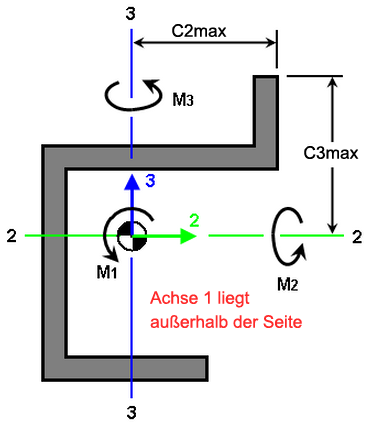
- A: Geben Sie in dieser Spalte die Querschnittfläche ein. Dies ist die Fläche des Balkens, die der Axialkraft (δ=FxL/ (AxE)) einen Widerstand entgegen setzt. Sie muss größer sein als 0,0.
- J1: Geben Sie in dieser Spalte den Torsionswiderstand ein. Der Torsionswiderstand gibt die Höhe des Trägheitsmoments an, das dem Torsionsmoment M1 entgegen wirkt. Der Verdrehungswinkel innerhalb eines Elements wird mithilfe der Formel ϑ=M1xL/(J1xG) berechnet, wobei L die Länge und G das Schermodul ist. Bei den meisten Querschnitten ist der Torsionswiderstand deutlich kleiner als das polare Trägheitsmoment. (Bei einem kreisförmigen Querschnitt entspricht J1 dem polaren Trägheitsmoment.) Der Torsionswiderstand muss größer sein als 0,0.
- I2: Geben Sie in dieser Spalte das Flächenträgheitsmoment um die lokale Achse 2 ein. (Dieses wird auch als I 2-2 bezeichnet.) Die lokale Achse 2 verläuft durch die neutrale Achse des Querschnitts und liegt in der Ebene, die durch das Element und den K-Knoten gebildet wird. (Siehe vorheriger Absatz.) Das Trägheitsmoment muss größer sein als 0,0.
- I3: Geben Sie in dieser Spalte das Flächenträgheitsmoment um die lokale Achse 3 ein. (Dieses wird auch als I 3-3 bezeichnet.) Die lokale Achse 3 verläuft durch die neutrale Achse des Querschnitts und bildet mit dem Element (Achse 1) und Achse 2 die Rechte-Hand-Regel. Das Trägheitsmoment muss größer sein als 0,0.
- S2: Geben Sie in dieser Spalte das Abschnittsmodul um die lokale Achse 2 ein. Das Abschnittsmodul wird mithilfe der Formel S2=I2/C3max berechnet, wobei C3max parallel zu Achse 3 von der neutralen Achse zum entlegendsten Punkt auf dem Querschnitt gemessen wird. Dieser Wert ist nicht erforderlich, wird jedoch für die Berechnung der Biegespannung um Achse 2 benötigt (=M2/S2). Beträgt dieser Wert 0,0, wird die Biegespannung um die lokale Achse 2 auf 0 festgelegt.
- S3: Geben Sie in dieser Spalte das Abschnittsmodul um die lokale Achse 3 ein. Das Abschnittsmodul wird mithilfe der Formel S3=I3/C2max berechnet, wobei C2max parallel zu Achse 2 von der neutralen Achse zum entlegendsten Punkt auf dem Querschnitt gemessen wird. Dieser Wert ist nicht erforderlich, wird jedoch für die Berechnung der Biegespannung um Achse 3 benötigt (=M3/S3). Beträgt dieser Wert 0,0, wird die Biegespannung um die lokale Achse 3 auf 0 festgelegt.
- Sa2: Geben Sie den Scherbereich parallel zur lokalen Achse 2 ein. Der Scherbereich ist die effektive Querschnittsfläche des Balkens, die der Scherkraft R2 (parallel zu Achse 2 wirkende Scherkraft) einen Widerstand entgegen setzt. Wenn der Scherbereich 0,0 beträgt, wird der Scherverformung in der lokalen Richtung 2 ignoriert (hiervon kann meist ausgegangen werden). Eine Korrektur des Scherbereichs ist nur dann notwendig, wenn die Balkenbreite nahezu der Balkenlänge entspricht.
- Sa3: Geben Sie den Scherbereich parallel zur lokalen Achse 3 ein. Der Scherbereich ist die effektive Querschnittsfläche des Balkens, die der Scherkraft R3 (parallel zu Achse 3 wirkende Scherkraft) einen Widerstand entgegen setzt. Wenn der Scherbereich 0,0 beträgt, wird der Scherverformung in der lokalen Richtung 3 ignoriert (hiervon kann meist ausgegangen werden). Eine Korrektur des Scherbereichs ist nur dann notwendig, wenn die Balkenbreite nahezu der Balkenlänge entspricht. Anmerkung: Manuelle Analysen der Balkenverformung berücksichtigen nur selten die Auswirkungen von Scherkräften innerhalb eines Balkens. Beispielsweise werden in den häufig verwendeten Gleichungen für die maximale Verformung eines Auslegerbalkens und einfach unterstützten Balkens aufgrund einer Punktlast (FL 3 /(3EI) bzw. FL 3 /(48EI)) nur die Biegeeffekte berücksichtigt. Wenn Schereffekte in die Finite-Elemente-Methode einbezogen werden, indem Sie Werte für Sa2 und Sa3 eingeben, können die berechneten Verschiebungen größer sein als die manuellen Analysen.
Wenn Sie anstelle der Eigenschaften die Bemaßungen des Querschnitts kennen, können Sie die notwendigen Werte den Querschnittsbibliotheken entnehmen.
Verwenden von Querschnittsbibliotheken
Um die Querschnittsbibliotheken verwenden zu können, wählen Sie zuerst den Layer aus, für den Sie Querschnittseigenschaften definieren möchten. Klicken Sie dann nach Auswahl des Layers auf die Schaltfläche Querschnittsbibliotheken.
So wählen Sie einen Querschnitt aus einer vorhandenen Bibliothek aus
- Wählen Sie die Bibliothek im Dropdown-Menü Abschnittsdatenbank aus. Im Lieferumfang der Software sind mehrere Versionen der AISC-Bibliothek enthalten. (Anmerkung: Die AISC-Bibliothek wird so ausgewählt, dass IYY aus dem AISC-Handbuch I2 in der Software entspricht.)
- Wählen Sie den Querschnittstyp im Pulldown-Menü Abschnitttyp aus. Die verfügbaren Typen für jede Datenbank werden in der folgenden Tabelle aufgeführt.
- Wählen Sie den Querschnittsnamen im Bereich Abschnittsname aus. Sie können einen Namen suchen, indem Sie eine Zeichenfolge in das Feld oberhalb der Liste eingeben.
- Überprüfen Sie die Werte im Bereich Querschnittseigenschaften. Wenn diese Ihren Anforderungen entsprechen, klicken Sie auf OK. Die AISC-Bibliothek enthält möglicherweise nicht alle benötigten Werte für eine Analyse.
|
AISC 2005 & 2001 |
AISC Rev 9 |
AISC Rev 8 & 7 |
Form |
|
W |
W-Typ |
W-Typ |
W-Formen |
|
M |
M-Typ |
M-Typ |
M-Formen |
|
S |
S-Typ |
S-Typ |
S-Formen |
|
HP |
HP-Typ |
HP-Typ |
HP-Formen |
|
C |
C-Typ |
C-Typ |
Kanäle - Amerikanische Norm (ANSI) |
|
MC |
M-TYP (MC) |
M-TYP (MC) |
Kanäle - Sonstige |
|
L |
L-Typ |
L-Typ |
Winkel - Gleichschenklig |
|
L |
L-Typ |
UL-Typ |
Winkel - Nicht gleichschenklig |
|
WT |
WT-Typ |
WT-Typ |
T-Profile aus W-Formen |
|
MT |
M-Typ (MT) |
M-Typ (MT) |
T-Profile aus M-Formen |
|
ST |
S-Typ (ST) |
S-Typ (ST) |
T-Profile aus S-Formen |
|
2L |
2L-Typ |
DL-Typ |
Doppelte Winkel - Gleichschenklig* |
|
2L (LLBB am Ende des Namens) |
2L-Typ (erste Bemaßung ist Reihenanordnung) |
UD-Typ (UDL) |
Doppelte Winkel - Nicht gleichschenklig* (lange Schenkel in Reihenanordnung) |
|
2L (SLBB am Ende des Namens) |
2L-Typ (erste Bemaßung ist Reihenanordnung) |
UD-Typ |
Doppelte Winkel - Nicht gleichschenklig* (kurze Schenkel in Reihenanordnung) |
|
Rohr (Wanddickenkennzahl am Ende des Namens) |
P-Typ |
S-Typ (SP, Wanddickenkennzahl auf Ende der Name) |
Rohr - STD Standardgewicht |
|
Rohr (Wanddickenkennzahl am Ende des Namens) |
P-Typ (PX) |
S-Typ (SP, Wanddickenkennzahl auf Ende der Name) |
Rohr - XS Extrastark |
|
Rohr (Wanddickenkennzahl am Ende des Namens) |
P-Typ (PXX) |
S-Typ (SP, Wanddickenkennzahl auf Ende der Name) |
Rohr - XXS Doppelt extrastark |
|
HSS |
TS-Typ |
RTU |
Baustahlrohr - rechteckig |
|
HSS |
TS-Typ |
S-Typ (STU) |
Baustahlrohr - quadratisch |
|
Abschnittstyp in der AISC-Bibliothek - Wenn der Abschnittsnamen vom Typ abweicht, wird dieser in Klammern () angegeben. |
|||
| *Bei Angabe von vier Zahlen ist die vierte Zahl der Abstand zwischen den Schenkeln des Winkels. Beispiel: 2L8x4x7/8x3/4LLBB bezeichnet doppelte Winkel von 8x4 und Schenkel von 7/8 Zoll, wobei die langen Schenkel in Reihe angeordnet sind und einen Abstand von 3/4 Zoll aufweisen. | |||
- Um den Querschnitt des Balkens in der Ergebnisanzeige darzustellen, muss der Querschnitt aus der AISC 2001- oder AISC 2005-Datenbank ausgewählt werden.
- Die AISC 2005-Datenbank entspricht den Daten in der 13. Edition des AISC Steel Construction Manual.
So erstellen Sie eine neue Bibliothek
- Klicken Sie auf die Schaltfläche Hinzufügen unterhalb des Dropdown-Menüs Abschnittsdatenbank.
- Geben Sie einen Namen für die Bibliothek ein, und klicken Sie auf die Schaltfläche OK.
- Geben Sie einen Namen für die Datenbankdatei ein, und klicken Sie auf die Schaltfläche Speichern. Die neue Bibliothek wird im Dropdown-Menü Abschnittsdatenbank angezeigt.
So fügen Sie einer Bibliothek einen Querschnitt hinzu
- Wählen Sie die Bibliothek im Dropdown-Menü Abschnittsdatenbank aus. Sie können einen Querschnitt nur einer benutzerdefinierten Bibliothek hinzufügen.
- Klicken Sie auf die Schaltfläche Hinzufügen unterhalb des Bereichs Abschnittsname und dann auf die Schaltfläche OK. Der Abschnittsname wird in der Liste im Bereich Abschnittsname angezeigt.
- Wählen Sie den neuen Abschnitt aus, und geben Sie die Werte im Bereich Querschnittseigenschaften ein.
- Klicken Sie auf die Schaltfläche Speichern.
So definieren Sie die Bemaßungen eines allgemeinen Querschnitts
- Wählen Sie einen benutzerdefinierten Querschnitt aus, und wechseln Sie im Pulldown-Menü in der rechten oberen Ecke von die Option Benutzerdefiniert zum Geometrietyp.
- Geben Sie die entsprechenden Bemaßungen ein, die auf der rechten Seite des Dialogfelds angezeigt werden.
- Klicken Sie auf die Schaltfläche Speichern.
Sonstige Parameter für Balkenelemente
Der einzige andere Parameter für Balkenelemente neben den Querschnittseigenschaften ist die spannungsfreie Referenztemperatur. Sie wird im Feld Spannungsfreie Referenztemperatur auf der Registerkarte Thermisch des Dialogfelds Elementdefinition angegeben. Dieser Wert dient als Referenztemperatur zur Berechnung elementbasierter Lasten im Zusammenhang mit der Abhängigkeit von der Wärmezunahme anhand der durchschnittlichen Knotentemperatur. Der von Ihnen in das Feld Standardknotentemperatur im Dialogfeld Analyseparameter eingegebene Wert bestimmt die globale Temperaturen an Knoten ohne festgelegte Temperatur.
Grundlegende Schritte für die Verwendung von Balkenelementen
- Vergewissern Sie sich, dass ein Einheitensystem definiert ist.
- Vergewissern Sie sich, dass das Modell einen Strukturanalysetyp verwendet.
- Klicken Sie mit der rechten Maustaste auf die Überschrift Elementtyp für das Bauteil, das Sie als Balkenelement definieren möchten.
- Wählen Sie den Befehl Balken aus.
- Klicken Sie mit der rechten Maustaste auf die Überschrift Elementdefinition.
- Wählen Sie den Befehl Elementdefinition bearbeiten aus.
- Geben Sie auf der Registerkarte Querschnitt die gewünschten Querschnittseigenschaften für jeden Balken-Layer ein. Wenn Sie gespeicherte Eigenschaften verwenden möchten, klicken Sie auf die Schaltfläche Querschnittsbibliotheken.
- Klicken nach Eingabe der Querschnittseigenschaften auf OK.